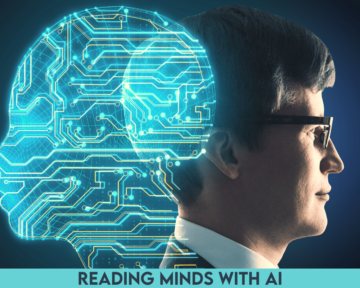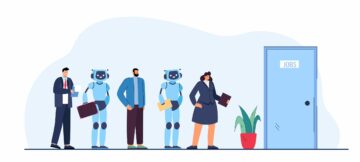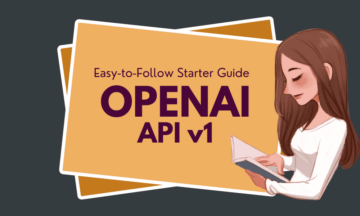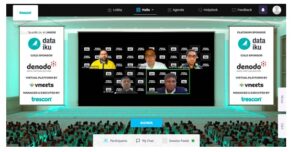ڈیٹا سائنسدانوں کے لیے GitHub ڈیسک ٹاپ
کمانڈ لائن میں ورژن کنٹرول سے کم خوفناک۔
By ڈریو سیوالڈ، ڈیٹا سائنسدان
کوڈ پر تعاون کرنے، دوسروں کے ساتھ اشتراک کرنے، کوڈ کے پرانے ورژن دیکھنے کے قابل ہونے، اور یہاں تک کہ کوڈ کو خود بخود تعینات کرنے کے لیے ورژن کنٹرول اہم ہے۔ یہ شروع میں تھوڑا سا الجھا ہوا ہوسکتا ہے، لیکن یہ آپ کے وقت کے قابل ہے، خاص طور پر اگر آپ اوپن سورس اسپیس میں کام کرتے ہیں یا ایسی ٹیم پر جہاں آپ اکثر پروجیکٹس کے لیے ورژن کنٹرول استعمال کرتے رہیں گے۔ یہاں کچھ سب سے بڑی خصوصیات ہیں جو اسے استعمال کرنے کے قابل بناتی ہیں:
- تبصروں کے ساتھ فائل کی تبدیلی کی تاریخ کو ذخیرہ کرنا
- ایک ہی پروجیکٹ میں بیک وقت ترمیم کرنے والے متعدد صارفین کو منظم کرنا
- کوڈ کے جائزے کے طریقہ کار کو آسان بنانا
- مسائل کی اطلاع دینے، بہتری کی درخواست کرنے اور کوڈ کی تعیناتی کے لیے ورک فلو کو خودکار بنانا

آرام کریں، آپ کو کمانڈ لائن استعمال کرنے کی ضرورت نہیں ہے۔
کی طرف سے تصویر ڈینس وین ڈیلن on Unsplash سے
ورژن کنٹرول کی خصوصیات
ورژن کنٹرول کی اہم خصوصیات میں سے ایک ذخیرہ میں موجود ہر فائل کے لیے فائل کی تبدیلی کی تاریخ ہے۔ یہ ہر فائل کے لیے تبدیلی لاگ کا کام کرتا ہے، اس لیے یہ دیکھنا ہمیشہ ممکن ہے کہ ماضی میں کسی بھی وقت کون سا کوڈ چل رہا تھا۔ جب بھی کوئی فائل کو اپ ڈیٹ کرتا ہے اور نئے ورژن کو ریپوزٹری میں دھکیلتا ہے، تو انہیں ایک مختصر تبصرہ شامل کرنا پڑتا ہے۔ ایک کامل دنیا میں، یہ تفصیلات بتاتا ہے کہ تبدیلیاں کیا تھیں اور وہ کیوں کی گئیں۔ اگر کبھی اس بارے میں کوئی سوال پیدا ہوتا ہے کہ کچھ کیوں تبدیل کیا گیا یا کیوں، ذمہ دار شخص کو اس کی فراہم کردہ اضافی معلومات کے ساتھ کمٹ میں ٹیگ کیا جائے گا۔
ورژن کنٹرول کی ایک اور خصوصیت شاخیں بنانے کی صلاحیت ہے۔ برانچ کوڈ کا ایک نیا ورژن ہے جسے الگ رکھا جاتا ہے۔ یہ کوڈ میں تبدیلیاں کرنے اور جانچنے کے لیے مددگار ہے کیونکہ یہ مرکزی برانچ کو تبدیل نہیں کرتا، جہاں کام کرنے کا سب سے تازہ ترین ورژن ہے۔ شاخوں کو مختلف صارفین ایک ہی وقت میں مختلف کوڈ یا خصوصیات پر کام کرنے کے لیے بھی استعمال کر سکتے ہیں۔ ان شاخوں کو تیار ہونے پر واپس ماسٹر میں ضم کیا جا سکتا ہے، اور ضم ہونے پر ان کے درمیان اختلافات کو دور کرنے کا عمل ہوتا ہے۔
ٹیموں کے ساتھ کام کرتے وقت کوڈ کا جائزہ لینا ایک بہترین عمل ہے۔ ایک شخص نئی برانچ میں کسی نئے فیچر پر تمام کام کر سکتا ہے، لیکن آنکھ بند کر کے اسے مین برانچ میں ضم کرنے سے پہلے ٹیم کو اس کا جائزہ لینا چاہیے۔ جب کوڈ کو مین برانچ میں منتقل کرنے کے لیے پل کی درخواست بنائی جاتی ہے، تو یہ ایک بحث بھی شروع کر دیتی ہے جہاں ٹیم کے ممبران کوڈ کے بارے میں بات کر سکتے ہیں اور مین برانچ میں ضم ہونے سے پہلے تبدیلیوں کی درخواست کر سکتے ہیں۔ اس عمل سے اس کوڈ کو بہتر بنانے میں مدد ملنی چاہیے جو اسے پروڈکشن میں بناتا ہے تاکہ کیڑے اور ٹوٹ پھوٹ کو روکا جا سکے، کوڈ کی کارکردگی کو بہتر بنایا جا سکے، یا یہاں تک کہ یہ کوڈ کو فارمیٹ کرنے کے لیے معیار سے مماثل ہو۔
ورژن کنٹرول کے لیے GitHub استعمال کرنے کا ایک حتمی قابل ذکر فائدہ آٹومیشن کے اختیارات ہیں جو یہ پیش کرتا ہے۔ اگر کوئی معیاری کوڈ جائزہ چیک لسٹ ہے، تو اسے ایک ٹیمپلیٹ کے طور پر شامل کیا جا سکتا ہے جو پل کی درخواست بننے پر دستیاب ہو گا، جو کہ جائزے کے کام مکمل ہونے کے بعد پُر کرنے کے لیے تیار ہے۔ ٹیمپلیٹس کا استعمال اس وقت بھی کیا جا سکتا ہے جب لوگ ایشوز بناتے ہیں تاکہ وہ ان تمام تفصیلات کو یاد رکھیں جو انہیں ان پٹ کرنے کی ضرورت ہوتی ہے کیونکہ وہ کوئی ایشو بنا رہے ہوتے ہیں۔ GitHub آٹومیشن کو سپورٹ کرنے کے لیے اقدامات بھی پیش کرتا ہے۔ یہ مختلف واقعات سے متحرک ہو سکتے ہیں، جیسے کوڈ کو ماسٹر برانچ میں ضم کرنا۔ ایک عمل یونٹ ٹیسٹ چلا سکتا ہے، پیکج کے اجزاء کی تعمیر/مرتب کر سکتا ہے، اور یہاں تک کہ کوڈ کو پروڈکشن میں تعینات کر سکتا ہے۔
ورژن کنٹرول ذائقے۔
کچھ بڑے ناموں کے ورژن کنٹرول ہیں جن کے بارے میں آپ نے سنا ہوگا۔ سب سے زیادہ مقبول میں سے کچھ Git اور GitHub ہیں۔ جاؤ ورژن کنٹرول کے لیے بنیادی ٹیکنالوجی ہے، اور GitHub کے سافٹ ویئر ہے جو ورژن کنٹرول ورک فلو کو آسان بناتا ہے۔
Git مقامی طور پر استعمال کیا جا سکتا ہے، بغیر کسی بیرونی ذخیرہ کی ضرورت کے۔ آپ اپنے کمپیوٹر کی ہارڈ ڈرائیو پر اپنے ورژن کنٹرول کے تمام کام کر سکتے ہیں۔ مقامی گٹ ریپوزٹریز ذاتی پروجیکٹس کے لیے مثالی ہیں یا جب آپ اپنی پوری ٹیم کے ساتھ اپنے کوڈ کا اشتراک کرنے کے لیے بالکل تیار نہیں ہیں، لیکن پھر بھی ورژن کنٹرول کے فوائد چاہتے ہیں۔
GitHub ویب سائٹ کوڈ کو ذخیرہ کرنے کے لیے ایک ذخیرہ ہے۔ بہت سارے اوپن سورس پروجیکٹس، جیسے کہ ازگر اور آر پیکجز، GitHub ویب سائٹ پر ہوسٹ کیے گئے ہیں۔ عوامی ذخیروں کے لیے، کوئی بھی نظرثانی کی تاریخ، پیکیج کے مسائل، اور اس سے متعلق دستاویزات دیکھ سکتا ہے۔
GitHub ویب سائٹ پر ذخیرہ کرنے کے لیے، ہم Git یا GitHub ڈیسک ٹاپ استعمال کر سکتے ہیں۔ آپ میں سے ان لوگوں کے لیے جو کمانڈ لائن انٹرفیس (CLI) سے محبت کرتے ہیں، ربیکا وکیری پر ایک بہت اچھا مضمون ہے ڈیٹا سائنس کے لیے Git CLI کا استعمال. تو آپ کیوں پڑھتے رہیں؟ کمانڈ لائنز خوفزدہ ہوسکتی ہیں۔. آپ کے ورژن کنٹرول کو منظم کرنے کے لیے گرافیکل یوزر انٹرفیس (GUI) کی خواہش میں کوئی حرج نہیں ہے۔ GitHub ڈیسک ٹاپ آپ کے ذخیرے کے ساتھ ایک واضح اور سادہ انٹرفیس فراہم کرتا ہے۔
GitHub ڈیسک ٹاپ پروسیس فلو
اگرچہ ہر ایک کے پاس اپنے ذخیرے کے لیے عمل کا بہاؤ قدرے مختلف ہوگا، لیکن GitHub پر کوڈ میں تبدیلیاں کرنے کے لیے چند عمومی اقدامات ہیں:
- ایک شاخ بنانا
- عہدوں کو شامل کرنا
- ایک نئی پل کی درخواست بنانا
- کوڈ کا جائزہ مکمل کرنا
- پل کی درخواست کو ضم کرنا
برانچ بنانا موجودہ پروڈکشن کوڈ کی ایک کاپی بناتا ہے۔ ایک ڈویلپر فائلوں میں تبدیلیاں کرے گا، نئی برانچ میں کسی بھی تبدیلی کا ارتکاب کرے گا۔ اس کے بعد، ایک پل کی درخواست نئی برانچ کی تبدیلیوں کو پروڈکشن کوڈ میں شامل کرنے کے لیے بحث کھولے گی، عام طور پر ماسٹر یا مین برانچ میں۔ کوڈ کا جائزہ لینے والے پل کی درخواست پر کی گئی تبدیلیوں پر تبصرے اور وضاحت کی درخواست کر سکتے ہیں۔ ایک بار جائزہ مکمل ہونے اور کوئی ضروری تبدیلیاں کرنے کے بعد، پل کی درخواست کو ماسٹر یا مین برانچ میں ضم کر کے بند کیا جا سکتا ہے۔
آئیے ان مراحل پر مزید تفصیل سے چلتے ہیں، یہ دیکھتے ہیں کہ GitHub ڈیسک ٹاپ کا استعمال کرتے ہوئے ہر ایک کو کیسے کرنا ہے۔
برانچ بنانا (نئے کوڈ کو پرانے سے الگ کرنا)
تبدیلی کرنے کے لیے، پہلے ایک نئی برانچ بنائیں۔ اگر آپ کو ریپوزٹری تک مکمل رسائی حاصل ہے، تو آپ صرف ریپوزٹری کی GitHub سائٹ پر ایک نئی برانچ بنا سکتے ہیں۔
1a برانچ: مین پر کلک کریں۔

مصنف کی طرف سے تصویر
2a ٹیکسٹ باکس میں نئی برانچ کا نام ٹائپ کریں۔ چیزوں کو منظم رکھنے کے لیے آپ کی تنظیم کی طرف سے کچھ برانچ کے نام دینے کے کنونشنز پر غور کرنا ہو سکتا ہے۔

مصنف کی طرف سے تصویر
3a برانچ بنائیں پر کلک کریں۔

مصنف کی طرف سے تصویر
اب نئی برانچ کا انتخاب کیا جائے گا۔

مصنف کی طرف سے تصویر
اگر آپ کو ریپوزٹری تک مکمل رسائی نہیں ہے، جو کہ پبلک پروجیکٹس کے لیے عام ہے، تو آپ کو ریپوزٹری کو فورک کرنا پڑے گا۔ ایک نئی شاخ اور کانٹا مترادف ہیں۔ ایک کانٹا ایک نئے ذخیرے میں بنایا جائے گا جیسا کہ پروڈکشن کوڈ کے برعکس، عام طور پر آپ کے ذاتی پروفائل کے تحت۔ کانٹا کرنا:
1ب۔ اوپر دائیں طرف، فورک پر کلک کریں۔

مصنف کی طرف سے تصویر
2b. فائلوں کے کاپی ہونے کا انتظار کریں۔

مصنف کی طرف سے تصویر
3b. نئے کانٹے کا انتخاب کیا جائے گا۔

مصنف کی طرف سے تصویر
کمٹ شامل کرنا (کوڈ کو بڑھانا/خصوصیات شامل کرنا)
کوڈ سے عہد کرنے کے لیے، آپ اپنے مقامی کمپیوٹر پر ریپوزٹری کو کلون کریں گے۔ یہ اپ ڈیٹس کو دوبارہ ذخیرہ میں بھیجنے سے پہلے آپ کے کام کرنے کے لیے کوڈ کو کاپی کرتا ہے۔ اپنی مقامی مشین میں ذخیرہ کو کلون کرنے کے لیے:
کلون پر کلک کریں یا ڈاؤن لوڈ کریں۔

مصنف کی طرف سے تصویر
GitHub ڈیسک ٹاپ کے ساتھ کھولیں پر کلک کریں۔

مصنف کی طرف سے تصویر
اگر آپ کے پاس GitHub ڈیسک ٹاپ نہیں ہے تو GitHub ڈیسک ٹاپ ڈاؤن لوڈ پر کلک کریں۔

مصنف کی طرف سے تصویر
GitHub ڈیسک ٹاپ پوچھے گا کہ آپ کی مقامی مشین پر ذخیرہ کو کلون کہاں کرنا ہے۔ یہ لوکل پاتھ فیلڈ ہے۔

مصنف کی طرف سے تصویر
برانچ پر کلک کریں اور نئی بننے والی برانچ کو منتخب کریں۔ یہ آپ کی مقامی مشین پر موجود فائلوں کو اس برانچ میں کسی بھی اپ ڈیٹ کے ساتھ اپ ڈیٹ کر دے گا اور اسے کمٹٹس کو شامل کرنے کے لیے فعال بنا دے گا۔

مصنف کی طرف سے تصویر
تبدیلیاں کرنے کے لیے، کلوننگ کے وقت اپنی منتخب کردہ ڈائریکٹری کو کھولیں اور اپنے ٹیکسٹ ایڈیٹر یا مربوط ترقیاتی ماحول (IDE) کے ساتھ معمول کے مطابق تبدیلیاں کریں۔ فائلوں کو محفوظ کریں۔
GitHub ڈیسک ٹاپ پر واپس جائیں۔ GitHub ڈیسک ٹاپ ریپوزٹری فولڈر ٹری کو مسلسل اسکین کر رہا ہے اور آپ کی کوئی بھی تبدیلی دیکھے گا۔ یہ تبدیلیاں بائیں پین پر نظر آئیں گی۔ دائیں پین منتخب فائل میں تبدیلیوں کا پیش نظارہ کرے گا (فائل کی مخصوص اقسام کا پیش نظارہ نہیں کریں گے)۔

مصنف کی طرف سے تصویر
ہر بار جب آپ متعلقہ تبدیلیوں کا سیٹ کرتے ہیں، ان تبدیلیوں کو اپنے ذخیرے میں ارتکاب کریں۔ کمنٹ میں تبصرے شامل کرنا یاد رکھیں تاکہ لوگ آسانی سے پہچان سکیں کہ کیا تبدیل کیا گیا تھا۔ اوپری ٹیکسٹ باکس فوری تفصیل کے لیے ہے، لیکن اگر آپ کے پاس کمٹ کے بارے میں مزید نوٹ شامل کرنے کے لیے ہیں، تو انھیں بڑے تفصیل والے ٹیکسٹ باکس میں ڈالیں۔
تبدیلیاں کرنے اور تبصرے شامل کرنے کے ساتھ، تبدیلیوں کا ارتکاب کریں۔

مصنف کی طرف سے تصویر
تبدیلیاں کرنا انہیں صرف مقامی فائلوں پر محفوظ کرتا ہے۔ تبدیلیوں کو واپس GitHub سرور پر دھکیلنے کے لیے، push origin پر کلک کریں۔ اگر ایسے وعدے کیے گئے ہیں جنہیں سرور پر واپس نہیں دھکیلا گیا ہے، تو دائیں پین پر ایک پیغام ظاہر ہوگا جس میں لکھا ہے xx کمٹ(ز) کو اصل ریموٹ پر دھکیلیں۔. اصلیت صرف ایک نام ہے جہاں سے ذخیرہ کلون کیا گیا تھا۔

مصنف کی طرف سے تصویر
پل کی درخواست کھولیں۔
GitHub سرور پر اپنے ذخیرے پر جائیں۔ یقینی بنائیں کہ آپ صحیح برانچ پر ہیں۔ اگر آپ نے اصل ذخیرے پر ایک نئی شاخ بنائی ہے تو وہاں تشریف لے جائیں۔ اگر آپ کو ریپوزٹری کو فورک کرنا پڑا تو اپنے ذاتی پروفائل پر ریپوزٹری پر جائیں۔
پر درخواستیں کھینچیں ٹیب پر کلک کریں نئی کھینچنے کی درخواست.

مصنف کی طرف سے تصویر
موازنہ کرنے کے لیے نئی شاخ کو منتخب کریں، اور پل کی درخواست بنائیں پر کلک کریں۔. ہمارے معاملے میں، پل کی درخواست خود بخود ہمارے کمٹ کے تبصروں کے ساتھ آباد ہو جاتی ہے۔

مصنف کی طرف سے تصویر
کوڈ کا جائزہ
کوڈ کا جائزہ اس بات کو یقینی بنانے میں مدد کرتا ہے کہ ہم جو کوڈ شامل کر رہے ہیں یا تبدیل کر رہے ہیں وہ درست ہے اور متعدد لوگوں نے اس کا جائزہ لیا ہے اور اسے منظور کیا ہے۔ چاہے آپ کو کسی ذخیرہ تک رسائی حاصل ہو یا نہ ہو، آپ کو ہمیشہ جائزہ لینے والوں کو تبدیلیوں کی جانچ کرنی چاہیے۔ اگر کوئی سوالات ہیں تو، ایک ٹیم کے طور پر ان پر جائیں.
پل کی درخواستیں ریپوزٹری کے پل ریکوسٹ ٹیب کے نیچے ظاہر ہوتی ہیں۔ ہر پل کی درخواست میں ایک بات چیت، کمٹ، اور فائلیں تبدیل شدہ ٹیبز ہوتی ہیں۔
بات چیت وہ جگہ ہے جہاں لوگ کوڈ کے بارے میں سوالات یا تبصرے شامل کر سکتے ہیں۔ آپ اپنے تبصروں کو فارمیٹ کر سکتے ہیں اور اپنے تبصروں میں لوگوں اور مسائل کو ٹیگ کر سکتے ہیں۔
کمٹس پل کی درخواست میں کیے گئے تمام وعدوں اور تبصروں کو دکھاتا ہے۔
تبدیل شدہ فائلوں سے پتہ چلتا ہے کہ جہاں دستیاب ہو کوڈ کے لائن بہ لائن موازنہ کے ساتھ کن فائلوں کو تبدیل کیا گیا، شامل کیا گیا یا حذف کیا گیا

مصنف کی طرف سے تصویر
پل کی درخواست کو ضم کریں۔
میرے معاملے میں، میری مرکزی برانچ اس وقت تبدیل کر دی گئی جب میں نئی برانچ پر کام کر رہا تھا۔ یہی وجہ ہے کہ ایسے پیغامات ہیں کہ حل کرنے کے لیے تنازعات موجود ہیں۔ تنازعات کو حل کرنے کے بٹن پر کلک کرنے سے ایک ایڈیٹر کھلتا ہے۔ یہ ہر برانچ سے فائل کا ورژن دکھائے گا، آپ کو ایک کو حذف کرنے اور دوسرے کو رکھنے، یا دونوں کا کچھ ورژن بنانے کی اجازت دیتا ہے۔

مصنف کی طرف سے تصویر
اس صورت میں، مرکزی شاخ سے ورژن درست ہے. دوسری برانچ اور سیپریٹرز سے تبدیلیاں حذف کی جا سکتی ہیں۔ تنازعہ کو حل شدہ کے طور پر نشان زد کیا جا سکتا ہے، اور انضمام کے لیے پرعزم ہے۔

مصنف کی طرف سے تصویر
کوڈ کے جائزے اور تنازعات کے ساتھ، پل کی درخواست کو ضم کیا جا سکتا ہے۔ ایک بار پھر اس پر تبصرہ کرنے کا اختیار ہوگا کہ انضمام سے کیا حاصل ہوتا ہے۔ ضم ہونے کے بعد، کوڈ ماسٹر یا مین برانچ کا حصہ ہو گا!

مصنف کی طرف سے تصویر
اور آپ کے پاس یہ موجود ہے، اب آپ جانتے ہیں کہ GitHub اور GitHub ڈیسک ٹاپ کا استعمال کرتے ہوئے ورژن کنٹرول کے سب سے بنیادی کام کیسے مکمل کیے جاتے ہیں!
میں ڈیٹا سائنس، تجزیات، اور پروگرامنگ کے تصورات کے بارے میں لکھتا ہوں۔ آپ مجھ سے رابطہ کر سکتے ہیں۔ درمیانہ, ٹویٹر، اور لنکڈ.
مزید پڑھنا
GitHub بہاؤ کو سمجھنا
جب آپ کسی پروجیکٹ پر کام کر رہے ہوتے ہیں، تو آپ کے پاس کسی بھی وقت مختلف خصوصیات یا آئیڈیاز جاری ہوں گے…
Git کے ساتھ ورژن کنٹرول
وولف مین اور ڈریکولا کو یونیورسل مشنز (یوفورک اسٹیٹ یونیورسٹی کی جانب سے خلائی خدمات کا اسپن آف) کے ذریعے ملازمت پر رکھا گیا ہے تاکہ…
ورژن کنٹرول کیا ہے | Atlassian Git ٹیوٹوریل
ورژن کنٹرول، جسے سورس کنٹرول کے نام سے بھی جانا جاتا ہے، سافٹ ویئر کوڈ میں ہونے والی تبدیلیوں کو ٹریک کرنے اور ان کا نظم کرنے کی مشق ہے…
بیو: ڈریو سیوالڈ مرسڈیز بینز فنانشل سروسز میں ڈیٹا سائنٹسٹ ہے۔ ٹویٹر پر ڈریو کو فالو کریں۔ @RealDrewData یا منسلک کریں لنکڈ.
حقیقی. اجازت کے ساتھ دوبارہ پوسٹ کیا۔
متعلقہ:
ماخذ: https://www.kdnuggets.com/2021/09/github-desktop-data-scientists.html
- "
- &
- تک رسائی حاصل
- حصول
- عمل
- فعال
- ایڈیشنل
- AI
- تمام
- اجازت دے رہا ہے
- تجزیاتی
- ایپس
- مضمون
- اٹلی
- میشن
- BEST
- سب سے بڑا
- بٹ
- باکس
- شاخیں
- کیڑوں
- گچرچھا
- تبدیل
- درجہ بندی
- بند
- کوڈ
- کوڈ کا جائزہ
- تبصروں
- کامن
- تنازعہ
- کنونشنوں
- بات چیت
- تخلیق
- موجودہ
- اعداد و شمار
- ڈیٹا سائنس
- ڈیٹا سائنسدان
- نمٹنے کے
- گہری سیکھنے
- تفصیل
- ڈیولپر
- ترقی
- ایڈیٹر
- کارکردگی
- انجنیئرنگ
- ماحولیات
- واقعات
- ایکسل
- چہرہ
- نمایاں کریں
- خصوصیات
- مالی
- مالیاتی خدمات
- پہلا
- بہاؤ
- پر عمل کریں
- کانٹا
- فارمیٹ
- مکمل
- جنرل
- جاؤ
- GitHub کے
- عظیم
- یہاں
- تاریخ
- کس طرح
- کیسے
- HTTPS
- شناخت
- معلومات
- مسائل
- IT
- زبان
- سیکھنے
- لائن
- لنکڈ
- مقامی
- مقامی طور پر
- محبت
- مشین لرننگ
- بنانا
- میچ
- درمیانہ
- اراکین
- مائیکروسافٹ
- سب سے زیادہ مقبول
- منتقل
- نام
- نئی سہولت
- تجویز
- کھول
- اوپن سورس
- اوپن سورس پروجیکٹس
- کھولتا ہے
- اختیار
- آپشنز کے بھی
- تنظیم
- دیگر
- دیگر
- لوگ
- مقبول
- پورٹ فولیو
- پیش نظارہ
- پیداوار
- پروفائل
- پروگرامنگ
- منصوبے
- منصوبوں
- عوامی
- ازگر
- RE
- پڑھنا
- رپورٹ
- کا جائزہ لینے کے
- رن
- چل رہا ہے
- سکیننگ
- سائنس
- سائنسدانوں
- منتخب
- سروسز
- مقرر
- سیکنڈ اور
- مختصر
- سادہ
- مہارت
- So
- سافٹ ویئر کی
- خلا
- حالت
- ذخیرہ
- خبریں
- حمایت
- ٹیکنالوجی
- ٹیسٹنگ
- ٹیسٹ
- وقت
- سب سے اوپر
- ٹریکنگ
- ٹویٹر
- یونیورسل
- یونیورسٹی
- اپ ڈیٹ کریں
- تازہ ترین معلومات
- صارفین
- ورژن کنٹرول
- لنک
- انتظار
- ویب
- ویب سائٹ
- ڈبلیو
- کام
- کام کا بہاؤ
- دنیا
- قابل
- X